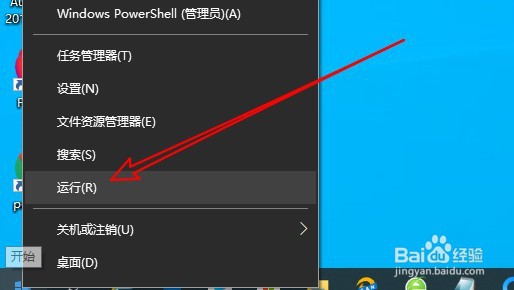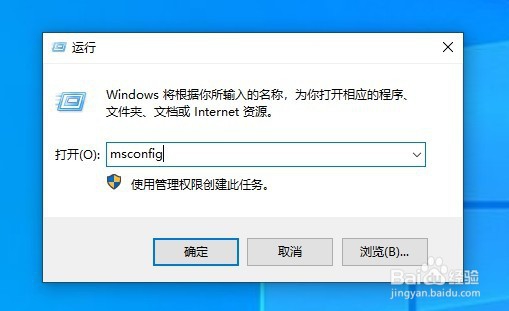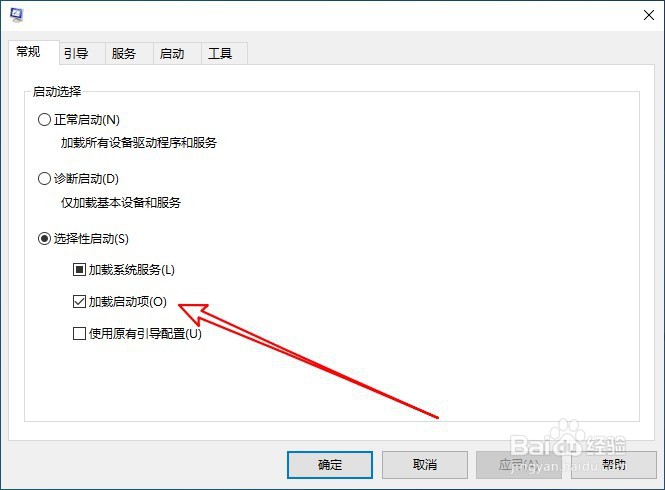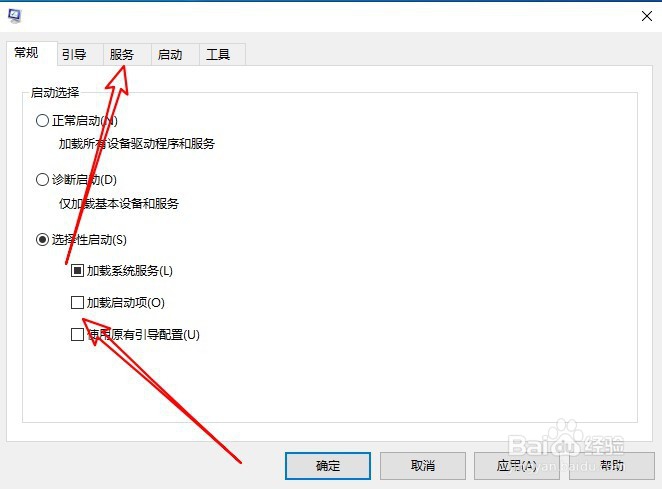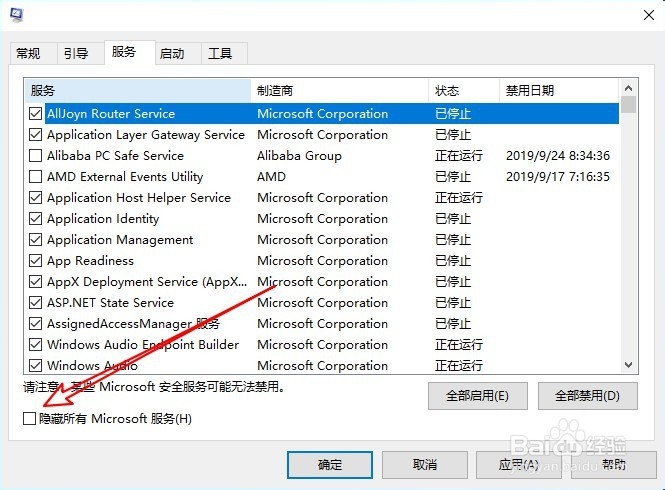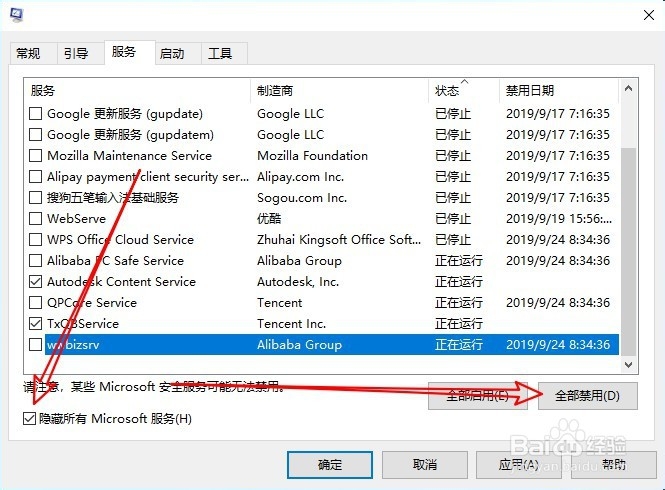1、在Windows10系统桌面,右键点击屏幕左下角的开始按钮,在弹出菜单中选择运行的菜单项。
2、然后在打开的Windows10的运行窗口,在窗口中输入命令msconfig后点击确定按钮。
3、接着在打开的系统配置程序窗口,找到“加载启动项”的设置项。
4、然后我们点击该设置项前面的复选框,取消对该设置项的勾选,然后点击“服务”的选项卡。
5、接下来在打开的服务窗口中找到左下角的“隐藏所有Microsoft服务”的设置项。
6、点击该设置项前面的复选框后点击右侧的“全部禁用”的按钮就可以了。
7、总结:1、首先打开WIndows10的系统配置程序窗口2、然后取消常规窗口中的加载启动项的勾选3、然后我们打开服务窗口勾选隐藏Microsoft服务项4、接下来我们再点击全部禁用按钮即可。